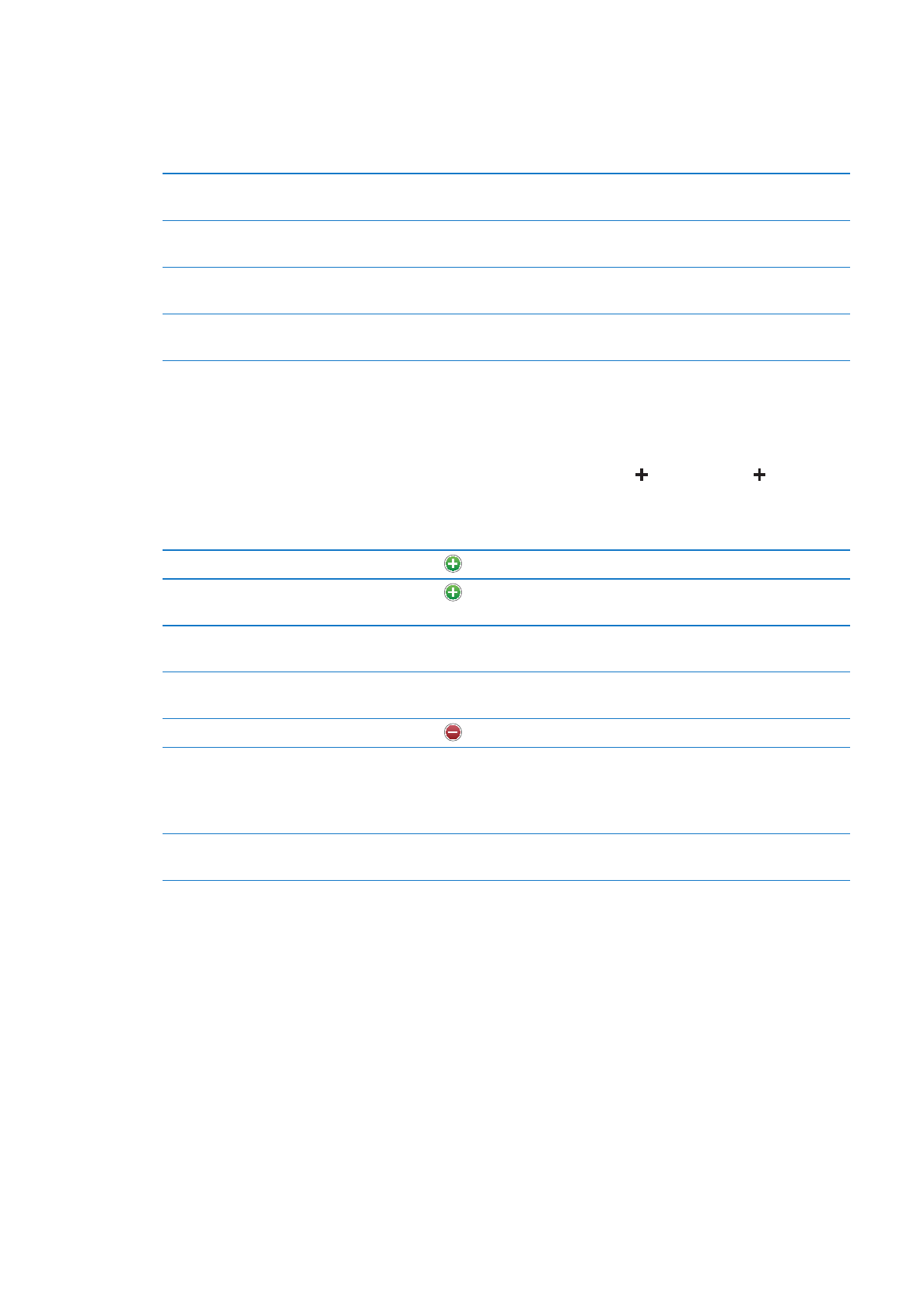
新增和編輯聯絡資訊
在
iPad 上加入聯絡資訊: >點一下““聯絡資訊””並點一下 。如果沒顯示 ,請確定您
並未正在檢視
LDAP、CalDAV 或 GAL 聯絡資訊列表;您無法將聯絡資訊加入到這些列表中。
編輯聯絡資訊 :
選擇一個聯絡資訊, 然後點一下 “編輯”。
新增欄位
點一下
“新增欄位”。
加入聯絡資訊的
Twitter 使用者名
稱
點一下
“新增” 按鈕, 然後點一下
Twitter。
更改欄位標籤
點一下標籤, 並選擇不同的標籤。 若要新增標籤, 請捲動至列表底
部並點一下 “新增自定標籤”。
更改聯絡資訊的鈴聲或訊息聲
點一下鈴聲或訊息聲欄位, 然後在 “設定”
> “聲音” 中選擇新
的聲音。
刪除項目
點一下
, 然後點一下 “刪除”。
將照片指定給聯絡資訊
在編輯模式中, 點一下 “新增照片”, 或點一下現有的照片。 您
可以選擇使用相機拍攝照片, 或使用現有的照片。
若要從您聯絡資訊的
Twitter 描述檔中輸入照片, 請前往 “設定” >
Twitter。 登入您的 Twitter 帳號, 然後點一下 “更新聯絡資訊”。
刪除聯絡資訊
在 “聯絡資訊” 裡, 選擇一個聯絡資訊, 然後點一下 “編輯”。
向下捲動並且點一下 “刪除聯絡資訊”。
72
第
14 章
聯絡資訊